Wie kann ich den Rundgang über onOffice in die Portale inserieren?
Immoscout, Immowelt etc. Hier zeigen wir Ihnen wie Sie den Rundgang in onOffice veröffentlichen
Bei dem Artikel ist es egal, ob die Schnittstelle über den Marketplace eingerichtet ist oder über das FTP-Portal.
Vorbereitung
Vergewissern Sie sich in den Grundeinstellungen, ob die Datei-Art "Link" bei dem Portalabgleich übertragen wird.
Gehen Sie dafür auf "Extras" -> "Einstellungen" -> "Grundeinstellungen" und rufen anschließend den Reiter "Allgemein" auf.
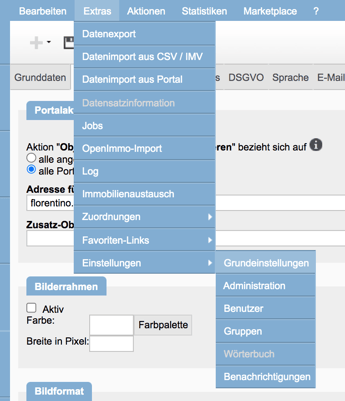
Wenn Sie den Reiter "Allgemein" aufgerufen haben, scrollen Sie ein Stück nach unten, bis Sie ein Feld mit mehreren Tickboxen sehen. Auf der linken Seite steht die Rubrik "Link" und und "Portalabgleiche". Hier muss der Haken gesetzt sein, damit der Link zu dem virtuellen Rundgang zu den Portalen übertragen wird.
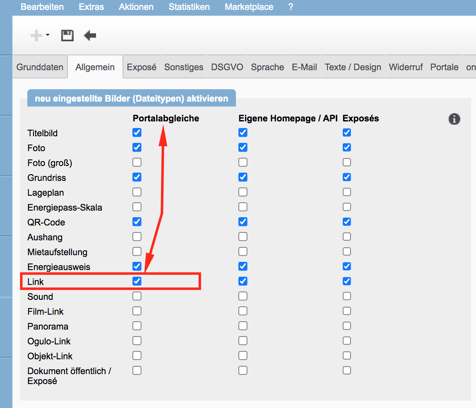
Anleitung zur Einbindung in die Portale
Klicken Sie auf „Teilen“, sodass sich ein Pop-Up Fenster mit dem sichtbaren Link öffnet.
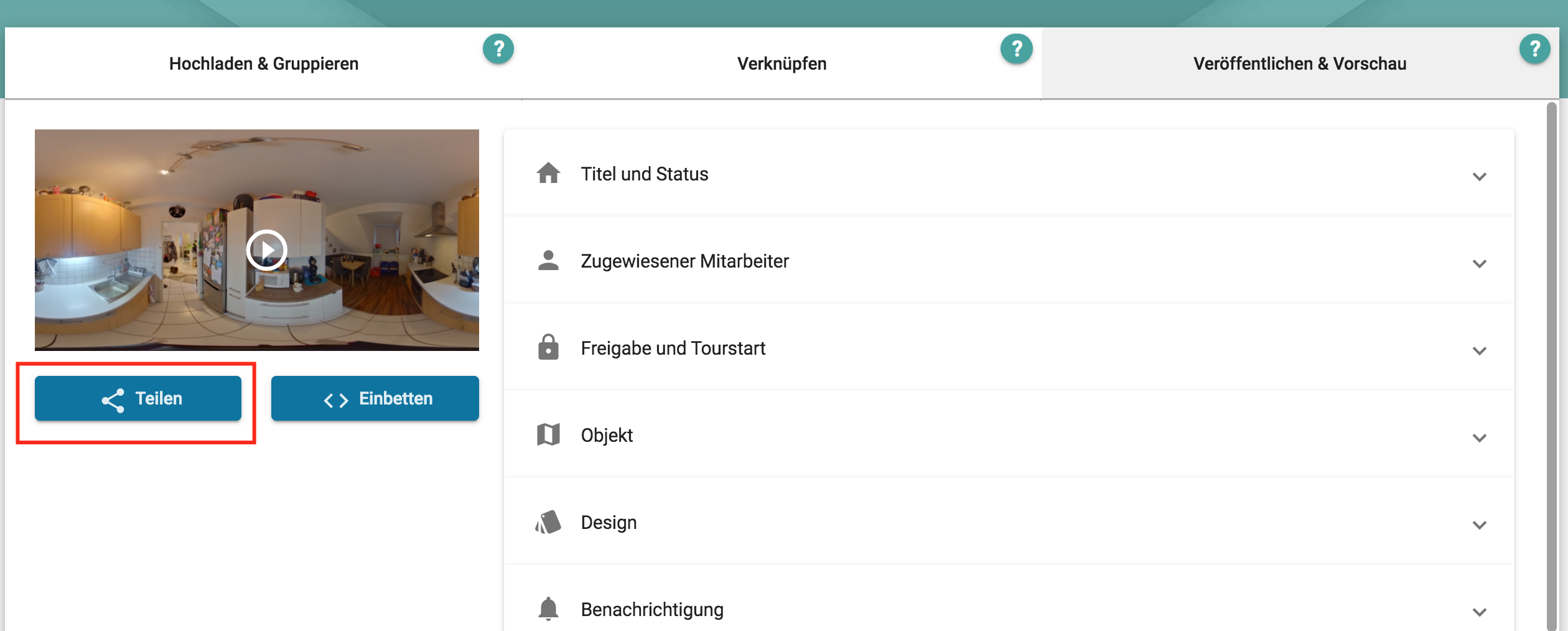
Kopieren Sie den Link.
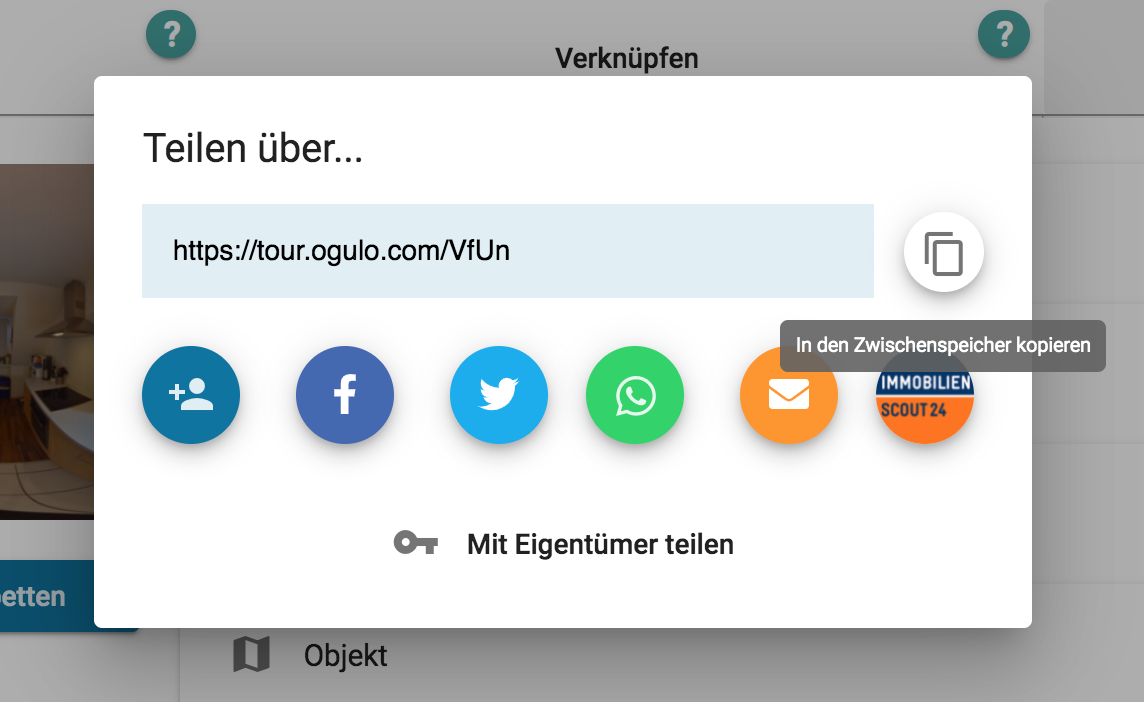
Gehen Sie zurück zu OnOffice und öffnen Sie Ihr Objekt.
In Ihrem onOffice Objekt klicken Sie auf den Reiter „Dateien“. Dort gehen Sie links oben auf das Plussymbol (+) und klicken auf das Dropdown-Menü bei "Datei-Art".
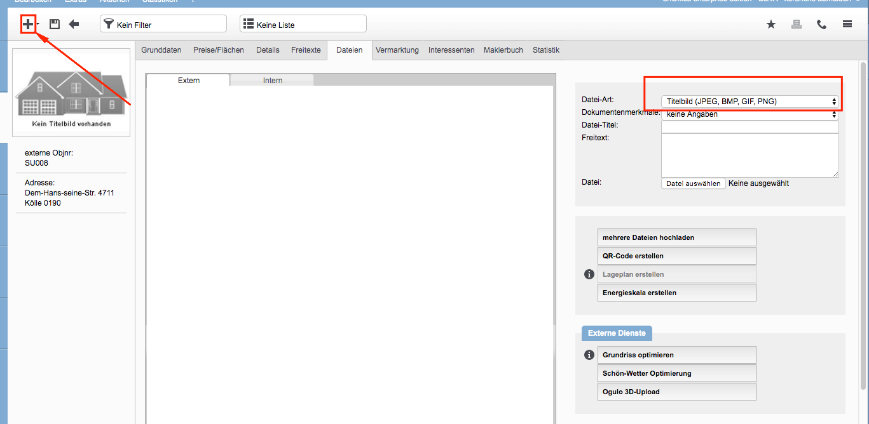
Wählen Sie den Dateityp „Link“ unter "Sonstige" aus.
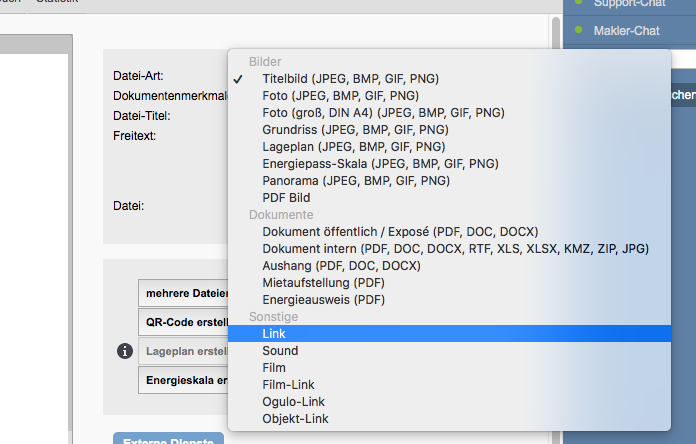
Geben Sie den Link aus Ihrem Zwischenspeicher in das Feld „Ziel-URL“ ein. Auf der linken Seite geben Sie Ihrem Ogulo Rundgang nun einen Titel (beispielsweise „virtueller Rundgang“).
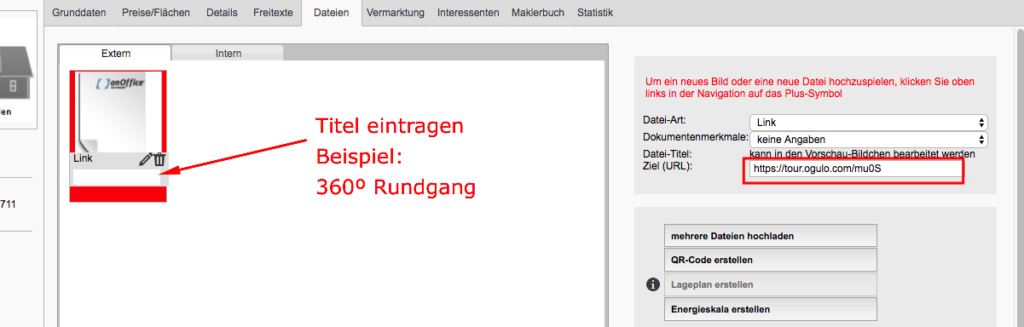
Anschließend müssen Sie nur noch speichern und über die "Vermarktung" die neue Datei an die Portale übertragen.
War diese Antwort hilfreich für Sie?